2025-05-04 17:00:01 编辑:daqian 来源:互联网
在当今数字化时代,摄像头权限的设置至关重要。microsoft edge浏览器为用户提供了便捷且安全的摄像头权限管理方式。接下来,让我们全方位解析如何在microsoft edge浏览器中设置摄像头权限。
首先,打开microsoft edge浏览器。在浏览器界面的右上角,找到并点击三个点的图标,这将打开浏览器的菜单。
在菜单中,向下滚动找到“设置”选项并点击。进入设置页面后,在页面左侧的列表中,找到“隐私、搜索和服务”选项。
点击“隐私、搜索和服务”后,在页面右侧找到“权限”板块,然后点击“摄像头”选项。
此时,你会看到关于摄像头权限的详细设置界面。在这里,你可以清晰地看到当前摄像头权限的状态。如果是“阻止(默认)”状态,意味着网站无法使用你的摄像头。若要允许特定网站使用摄像头,点击“添加”按钮。
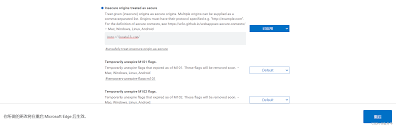
在弹出的窗口中,你可以通过输入网站地址或者从历史记录中选择已访问的网站,来指定允许使用摄像头的网站。选择好网站后,点击“添加”即可。
你还可以对已添加的网站进行管理。比如,想要撤销某个网站的摄像头权限,只需在允许的网站列表中点击该网站,然后选择“删除”即可。
另外,microsoft edge浏览器还提供了一些高级设置选项。例如,你可以选择“询问(默认)”摄像头权限状态。这样,当网站尝试访问摄像头时,浏览器会弹出提示框,询问你是否允许,给予你更多的控制权和隐私保护。
同时,你也可以根据自己的需求,选择始终允许或始终阻止所有网站使用摄像头。始终允许适用于你信任的特定网站,始终阻止则能最大程度保护你的隐私,防止未经授权的摄像头访问。
通过以上简单且直观的步骤,你就能轻松在microsoft edge浏览器中设置摄像头权限,既满足你对某些网站功能的需求,又确保个人隐私得到妥善保护。无论是日常办公、视频通话还是在线娱乐,合理设置摄像头权限都能让你的网络体验更加安全、便捷。快来试试吧,掌控自己的摄像头权限,享受安心的网络之旅。
 健康运动软件合集
健康运动软件合集
健康运动软件通常具备数据统计功能,能够记录用户运动轨迹、速度、步数、消耗卡路里等数据,还提供了广泛的运动模式选择,包括跑步、骑自行车、游泳、徒步、滑雪等,用户可以根据自己的兴趣和需求选择适合的运动模式,帮助用户更好地实现健康运动目标。下面是小编为大家整理的实用健康运动软件合集,有需要的小伙伴们快点进来看看吧!
进入专区 攻略大全